Instrukcja obsługi. Miniwyświetlacz LiveView MN800
|
|
|
- Ludwika Grzelak
- 6 lat temu
- Przeglądów:
Transkrypt
1 Instrukcja obsługi Miniwyświetlacz LiveView MN800
2 Spis treści Wprowadzenie... 3 Pierwsze kroki z... 4 Korzystanie z Miniwyświetlacz...7 Korzystanie z wtyczek Aktualizacja urządzenia...13 Rozwiązywanie problemów Odkryj więcej i korzystaj z pomocy...14 Informacje prawne
3 Wprowadzenie Niniejszy przewodnik poświęcony jest użytkowaniu aplikacji Miniwyświetlacz LiveView za pomocą telefonu Sony Ericsson Android. Aplikacja LiveView jest zgodna z większością telefonów z systemem Android. Informacje o zgodności i najnowsze instrukcje obsługi akcesoriów dostępne są pod adresem Aplikacja Miniwyświetlacz LiveView wyświetla zdarzenia telefonu, dzięki czemu nie przeoczysz niczego. Są to następujące zdarzenia: odebrane wiadomości SMS połączenia przychodzące połączenie nieodebrane przypomnienia standardowego kalendarza Android Kalendarz aktualizacje informacji z serwisów Facebook i Twitter aktualne wiadomości za pomocą kanałów RSS Za pomocą urządzenia LiveView można również sterować odtwarzaniem muzyki w telefonie. Aplikacja LiveView korzysta z połączenia Bluetooth w celu komunikowania się z telefonem. Aplikacja LiveView wyświetla wyłącznie te zdarzenia, które wystąpiły w telefonie po podłączeniu Zwiększanie możliwości dzięki dodatkom Zwiększ możliwości LiveView instalując odpowiednio dostosowane dodatki. Wystarczy przejść do usługi Android Market, aby uzyskać dostęp do stale rosnącej kolekcji dodatków. Pomogą one najlepiej wykorzystać aplikację LiveView, wzbogacając ją o dodatkowe funkcje. Ładowanie Przed pierwszym użyciem tego urządzenia LiveView, należy je naładować przez około 2 godziny tak, aby dioda LED powiadomienia zaczęła świecić na zielono. Przed rozpoczęciem ładowania należy odłączyć pasek nadgarstkowy od urządzenia 3
4 Omówienie urządzenia LiveView 1 Włączanie i wyłączanie/tryb powiązania/włączanie i wyłączanie wyświetlacza/dioda LED powiadomień 2 Wstecz/wybór/odtwarzacz multimedialny/włączanie wyświetlacza 3 Złącze ładowarki 4 Klips umożliwia przymocowanie urządzenia LiveView w dowolnym miejscu, na przykład do ubrania 5 Pasek na nadgarstek pozwala nosić urządzenie LiveView na nadgarstku ręki Zmiana sposobu noszenia Urządzenie LiveView można nosić przypięte do klipsa lub paska na nadgarstku. Wybór zależy wyłącznie od Twoich preferencji i potrzeb. Jak zmienić sposób noszenia 1 Aby na przykład odłączyć klips od urządzenia LiveView, wsuń paznokieć w szczelinę między urządzeniem a szkieletem klipsa po jednej ze stron urządzenia, a następnie mocno pociągnij klips. 2 Umieść urządzenie na pasku na nadgarstek. Pierwsze kroki z LiveView Aby skonfigurować Miniwyświetlacz LiveView, konieczne będzie wykonanie następujących czynności: sprawdzenie posiadania konta Google sprawdzenie możliwości uzyskania dostępu do usługi Android Market za pomocą telefonu zainstalowanie w telefonie aplikacji LiveWare manager z usługi Android Market sparowanie urządzenia LiveView z telefonem za pośrednictwem połączenia Bluetooth zainstalowanie aplikacji LiveView w telefonie sprawdzenie, czy urządzenie LiveView łączy się z telefonem 4
5 Konto Google i Android Market Przed pobraniem aplikacji Menedżer LiveWare i LiveView z usługi Android Market, należy sprawdzić, czy dostępne jest połączenie internetowe i konto Google. Ponadto może być konieczne włożenie karty pamięci do telefonu. Usługa Android Market może być dostępna w wybranych krajach lub regionach. Po pobraniu zawartości na telefon może zostać naliczona opłata za ilość danych przesłanych na telefon. Skontaktuj się z operatorem, aby uzyskać informacje o obowiązujących w danym kraju taryfach za przesyłanie danych. Instalacja menadżera LiveWare Pobierz program LiveWare manager. Program możesz wyszukać na Android Market, albo możesz zeskanować dwuwymiarowy kod kreskowy podany w tej instrukcji. Jeżeli korzystasz z telefonu Sony Ericsson z systemem Android 2.3, program LiveWare manager może już być zainstalowany na telefonie. Aby zainstalować Menedżer LiveWare 1 Wywołaj ekran główny telefonu. 2 Znajdź i stuknij pozycję Market. 3 Wybierz, aby wyświetlić pole wyszukiwania i wpisz LiveWare. 4 Wybierz pozycję Menedżer LiveWare, następnie zainstaluj aplikację w telefonie. Kod kreskowy Dwuwymiarowy kod kreskowy widoczny poniżej ułatwia pobranie aplikacji Menedżer LiveWare z usługi Android Market. Kod kreskowy może być odczytywany przez aplikacje skanerów optycznych, takie jak Skaner kodów kreskowych czy NeoReader. Przed rozpoczęciem korzystania ze skanera upewnij się, że masz połączenie z Internetem. Skaner kodów kreskowych jest często preinstalowany w telefonie, ale w razie potrzeby można go pobrać bezpłatnie z usługi Android Market. Jak pobrać aplikację Menedżer LiveWare przy użyciu skanera kodów kreskowych 1 Z poziomu ekranu głównego telefonu odszukaj i wybierz aplikację skanera, na przykład NeoReader. 2 Aby zeskanować kod kreskowy, umieść go tak, aby był cały widoczny w polu wizjera. 3 Kiedy skaner rozpozna kod, dotknij Kontynuuj. Zostaniesz przeniesiony do aplikacji Menedżer LiveWare w usłudze Android Market. Postępuj zgodnie z instrukcjami wyświetlanymi na ekranie telefonu. W przypadku używania innego skanera kodów kreskowych instrukcje mogą się różnić. 5
6 Tworzenie powiązania między urządzeniem LiveView a telefonem Konieczne jest sparowanie urządzenia LiveView z telefonem. Urządzenie LiveView może być równocześnie sparowane wyłącznie z jednym telefonem. Przed przystąpieniem do parowania należy wyłączyć LiveView urządzenie. Urządzenie LiveView jest w trybie powiązania LiveView łączy się Włączanie i wyłączanie urządzenia LiveView Jak włączyć urządzenie LiveView Naciśnij klawisz. Jak wyłączyć urządzenie LiveView Naciśnij i przytrzymaj klawisz. Zanim wyłączysz urządzenie LiveView, upewnij się, że wyświetlacz jest włączony. Zobacz Jak włączyć wyświetlacz na stronie 9 6
7 Jak powiązać urządzenie LiveView z telefonem 1 W telefonie włącz funkcję Bluetooth. 2 Umieść telefon w pobliżu urządzenia 3 Upewnij się, że urządzenie LiveView jest wyłączone. Naciśnij klawisz i przytrzymaj do czasu, aż urządzenie LiveView przejdzie do trybu powiązania. 4 W oknie będą widoczne wszystkie urządzenia Bluetooth znajdujące się w zasięgu telefonu. Na wyświetlonej liście stuknij pozycję 5 W odpowiedzi na monit o dodanie urządzenia LiveView postępuj zgodnie z wyświetlanymi instrukcjami. 6 Jeśli zobaczysz monit o podanie kodu dostępu, wpisz wartość Gdy telefon zostanie powiązany z urządzeniem LiveView, zapamięta utworzone powiązanie. Przy kolejnym powiązaniu telefonu z urządzeniem LiveView nie trzeba ponownie wprowadzać kodu dostępu. Jeśli powiązanie się nie powiedzie, urządzenie LiveView zostanie wyłączone. Trzeba je ponownie uruchomić i przejść do trybu powiązania. Instalacja aplikacji LiveView Aby zainstalować Aplikacja LiveView 1 Urządzenie LiveView : Po sparowaniu telefonu z urządzeniem LiveView, wybierz. 2 Telefon: W oknie wyskakującym na ekranie telefonu wyświetlone zostanie zapytanie, czy zainstalować daną aplikację dla urządzenia. Wybierz opcję Kontynuuj. Użytkownik zostanie przeniesiony do usługi Android Market. 3 Telefon: Po wyświetleniu szczegółów aplikacji Aplikacja LiveView, wybierz opcję Zainstaluj. 4 Wybierz OK. 5 Urządzenie LiveView : Po zainstalowaniu aplikacji Aplikacja LiveView w telefonie, wybierz przycisk, aby uruchomić aplikację. Telefon powinien automatycznie połączyć się z urządzeniem Nawet po podłączeniu, LiveView jest wyświetlane jako Powiązany, ale nie połączony w Ustawienia Bluetooth telefonu. Podłączanie do urządzenia LiveView Jeśli telefon nie łączy się automatycznie z urządzeniem LiveView, należy podłączyć go ręcznie za pomocą aplikacji LiveView w telefonie. Podłączanie telefonu do urządzenia LiveView 1 Telefon: Aby podłączyć urządzenie LiveView do telefonu, przejdź do głównego ekranu telefonu, odszukaj i wybierz aplikację Aplikacja LiveView > Zarządzanie urządzeniem 2 Telefon: Znajdź i wybierz 3 Telefon: Aby odłączyć, wybierz LiveView ponownie. Korzystanie z Miniwyświetlacz LiveView Aplikacja LiveView Aplikacja LiveView w telefonie pomaga w łączeniu i odłączaniu urządzenia LiveView oraz służy do wyboru powiadomień wyświetlanych na urządzeniu. Możesz użyć aplikacji do zatwierdzenia ustawień serwisów Facebook oraz Twitter, do włączania lub wyłączania wibracji urządzenia LiveView, oraz do oznaczenia wszystkich powiadomień w urządzeniu LiveView jako przeczytanych. 7
8 Aplikacja Menedżer LiveWare w telefonie pomoże w identyfikacji, pobraniu oraz instalacji aplikacji Aplikacja Korzystając z aplikacji Menedżer LiveWare, możesz również zarządzać innymi akcesoriami. Jak uzyskać dostęp do aplikacji Aplikacja LiveView Z poziomu ekranu głównego telefonu odszukaj i wybierz Aplikacja Ekran główny Przy odpowiednich ustawieniach telefonu z głównego ekranu urządzenia Miniwyświetlacz LiveView można przechodzić do różnych kategorii powiadomień, w tym dotyczących wiadomości, portali społecznościowych, kanałów, połączeń i pozycji kalendarza. Aplikacja LiveView wyświetla wyłącznie te zdarzenia, które wystąpiły w telefonie po podłączeniu 1 Czas informacja o czasie jest synchronizowana z telefonem 2 Stan baterii 3 Liczba nieprzeczytanych powiadomień 4 Przejdź do odpowiedniej pozycji wybierając ikony w pobliżu krawędzi wyświetlacza Jak przejść do ekranu głównego Włącz urządzenie LiveView i naciśnij klawisz. Wyświetlanie kategorii w urządzeniu LiveView Użytkownik może sam określić, które kategorie powiadomień będą wyświetlane w jego urządzeniu Jak wybrać wyświetlane kategorie 1 Z poziomu ekranu głównego telefonu odszukaj i wybierz Aplikacja 2 Wybierz Customise tiles. 3 Zaznacz pola wyboru obok kategorii powiadomień do wyświetlania na urządzeniu Jak przechodzić między kategoriami powiadomień Stuknij opcję lub. Jak otworzyć kategorię powiadomień Przejdź do kategorii powiadomień i wybierz. Aby przeczytać powiadomienie, stukaj przycisk lub. Jak wrócić do ekranu głównego Naciśnij i przytrzymaj klawisz. 8
9 Włączanie wyświetlacza Wyświetlacz urządzenia LiveView jest wyłączany po krótkim okresie braku aktywności. Ma to na celu ograniczenie poboru mocy z baterii oraz ochronę informacji osobistych. Pojawienie się nowych powiadomień będzie sygnalizowane miganiem diody LED i wibrowaniem urządzenia (jeśli włączono funkcję alarmu wibracyjnego). Gdy wyświetlacz jest wyłączony, w celu przeczytania powiadomień należy go włączyć. Jak włączyć wyświetlacz 1 Upewnij się, że urządzenie LiveView jest włączone. 2 Naciśnij dowolny klawisz na urządzeniu Dioda LED powiadomień Dioda LED powiadomień przekazuje informacje o stanie oraz sygnalizuje rodzaj powiadomień odbieranych przez urządzenie Miga na niebiesko połączenie przychodzące Miga na czerwono niski stan baterii Miga na zielono nowe powiadomienie Miga przemiennie na czerwono i zielono trwa ustanawianie powiązania Świeci na czerwono trwa ładowanie baterii, a jej obecny stan naładowania to poziom między niskim a pełnym Świeci na zielono bateria jest w pełni naładowana Alarmy wibracyjne Urządzenie LiveView poprzez wibracje informuje o otrzymaniu powiadomień. Funkcję alarmu wibracyjnego możesz wyłączyć w aplikacji Aplikacja Jak wyłączyć alarmy wibracyjne 1 Połącz urządzenie LiveView z telefonem. 2 W menu telefonu odszukaj i stuknij kolejno pozycje Aplikacja LiveView > Vibrate. 3 Aby wyłączyć funkcję alarmu wibracyjnego, ponownie stuknij opcję Vibrate. Połączenia Gdy telefon odbiera połączenie, w urządzeniu LiveView pojawia się nazwa lub numer rozmówcy. Można wtedy wyciszyć połączenie albo zdalnie otworzyć historię połączeń. Jak wyciszyć sygnalizację połączenia przychodzącego za pomocą urządzenia LiveView Naciśnij klawisz. Jak zdalnie otworzyć historię połączeń w telefonie 1 Otwórz powiadomienie o nieodebranym połączeniu w urządzeniu 2 Stukając przycisk, przewijaj zawartość ekranu do dołu, aż zostanie zaznaczona opcja. 3 Naciśnij klawisz. Jeśli telefon jest zablokowany, musisz go odblokować, tak aby ekran był aktywny. Historia połączeń będzie widoczna u góry ekranu telefonu. Aby zamknąć okno wyświetlane po zaznaczeniu opcji., naciśnij i przytrzymaj klawisz Usługi portali społecznościowych Urządzenie LiveView może pokazywać na bieżąco powiadomienia o najnowszych wpisach w serwisach Facebook i Twitter. Za pomocą Aplikacja 9
10 LiveView zainstalowanej w telefonie można przejść do ustawień swoich portali społecznościowych i na przykład filtrować powiadomienia dotyczące konkretnego znajomego. Jak uzyskać dostęp do ustawień serwisu Facebook 1 Z poziomu głównego menu aplikacji telefonu odszukaj i wybierz Aplikacja LiveView > Customise tiles > Facebook. 2 W razie potrzeby zaloguj się do swojego konta. 3 Wybierz jedną z opcji. Jak otrzymywać aktualizacje od znajomych w serwisie Facebook 1 Za pomocą aplikacji Aplikacja LiveView zaloguj się do swojego konta w serwisie Facebook. 2 Dotknij Customise tiles > Facebook > Select Facebook activities. 3 Zaznacz pole wyboru News feed. Jak uzyskać dostęp do ustawień serwisu Twitter 1 Z poziomu głównego menu aplikacji telefonu odszukaj i wybierz Aplikacja LiveView > Customise tiles > Twitter. 2 W razie potrzeby zaloguj się do swojego konta. 3 Wybierz jedną z opcji. Jak otrzymywać aktualizacje od znajomych w serwisie Twitter 1 Za pomocą aplikacji Aplikacja LiveView zaloguj się do swojego konta w serwisie Twitter. 2 Dotknij Customise tiles > Twitter > Link Twitter friends. 3 Zaznacz pola wyboru obok znajomych, których chcesz śledzić. Jak wyświetlić powiadomienia dotyczące portali społecznościowych 1 Stukając przycisk lub, przejdź do żądanego portalu społecznościowego, na przykład. 2 Naciśnij klawisz. 3 Aby przeczytać powiadomienie, stukaj przycisk lub. Jak zdalnie otworzyć w telefonie zdarzenie na portalu społecznościowym 1 Otwórz powiadomienie z portalu społecznościowego w urządzeniu 2 Stukając przycisk, przewijaj zawartość ekranu do dołu, aż zostanie zaznaczona opcja. 3 Naciśnij klawisz. Jeśli telefon jest zablokowany, musisz go odblokować, tak aby ekran był aktywny. Wybrane zdarzenie będzie widoczne u góry ekranu telefonu. Aby przejść wstecz po wybraniu, naciśnij i przytrzymaj klawisz. Wiadomości SMS Gdy telefon odbierze wiadomość tekstową, możesz sprawdzić informację o nadawcy i treść wiadomości za pomocą urządzenia Ponadto wiadomość można zdalnie otworzyć w telefonie. Jak odczytać wiadomość SMS w urządzeniu LiveView 1 Stukając przycisk lub, przejdź do pozycji. 2 Aby przejść do skrzynki odbiorczej wiadomości, naciśnij. 3 Aby zaznaczyć wiadomość, którą chcesz przeczytać, stukaj przycisk lub. 4 Aby przeczytać wiadomość, stukaj przycisk lub. 10
11 Jak zdalnie otworzyć wiadomość SMS w telefonie 1 Otwórz wiadomość SMS w urządzeniu 2 Stukając przycisk, przewijaj zawartość ekranu w dół, aż zostanie zaznaczona opcja. 3 Naciśnij klawisz. Jeśli telefon jest zablokowany, musisz go odblokować, tak aby ekran był aktywny. Wybrana wiadomość będzie widoczna u góry ekranu telefonu. Aby zamknąć okno wyświetlane po zaznaczeniu opcji., naciśnij i przytrzymaj klawisz Wiadomości MMS W urządzeniu LiveView jest wyświetlana tekstowa część wiadomości MMS. Aby odtworzyć zdjęcia, nagrania dźwiękowe lub klipy wideo zawarte w wiadomościach MMS, musisz użyć aplikacji do obsługi wiadomości dostępnej w telefonie. Przypomnienia kalendarza Urządzenie LiveView może wyświetlać przypomnienia generowane przez preinstalowany standardowy Kalendarz Android. Jak włączyć przypomnienia kalendarza 1 Z poziomu ekranu głównego telefonu odszukaj i wybierz Aplikacja 2 Wybierz Customise tiles. 3 Zaznacz pole wyboru Calendar. Jak zdalnie otworzyć zdarzenie kalendarza w telefonie 1 Otwórz powiadomienie kalendarza w urządzeniu 2 Stukając przycisk, przewijaj zawartość ekranu do dołu, aż zostanie zaznaczona opcja. 3 Naciśnij klawisz. Jeśli telefon jest zablokowany, musisz go odblokować, tak aby ekran był aktywny. Wybrane zdarzenie będzie widoczne na ekranie telefonu. Aby przejść wstecz po wybraniu, naciśnij i przytrzymaj przycisk. Kanały RSS Bądź na bieżąco dzięki kanałom internetowym RSS. Pobierz na bieżąco aktualizacje wiadomości wysyłane bezpośrednio do urządzenia Jak dodać kanały RSS 1 Z poziomu ekranu głównego telefonu odszukaj i wybierz Aplikacja 2 Dotknij Customise tiles > RSS. 3 Zaznacz pole wyboru RSS. 4 Wybierz Add feeds. 5 Wprowadź adres kanału RSS, który chcesz subskrybować. Adres kanału RSS możesz zarówno wpisać ręcznie, jak i skopiować adres z witryny internetowej. Aby wkleić skopiowany adres, dotknij i przytrzymaj palcem pole tekstowe. 6 Wybierz OK. All events W funkcji All events są gromadzone powiadomienia o wszystkich kategoriach zdarzeń wyświetlanych w urządzeniu 11
12 Kasowanie wszystkich powiadomień Liczba nieprzeczytanych powiadomień jest wyświetlana na ekranie domowym urządzenia LiveView powyżej ikon rodzaju powiadomień. Możesz wyzerować liczbę powiadomień. Jak skasować wszystkie powiadomienia 1 Z poziomu ekranu głównego telefonu odszukaj i wybierz Aplikacja 2 Wybierz Notifications. 3 Wybierz OK. Czyszczenie pamięci urządzenia LiveView W celu usunięcia wszystkich wiadomości, kanałów, przypomnień itp. z urządzenia LiveView należy wyczyścić pamięć. Jak wyczyścić pamięć urządzenia LiveView 1 Odinstaluj aplikację Aplikacja 2 Powiąż ponownie urządzenie LiveView z telefonem i zainstaluj aplikację Aplikacja Find phone Jeśli wiesz, że telefon znajduje się w pobliżu, ale nie pamiętasz, gdzie dokładnie, możesz go poszukać za pomocą urządzenia Telefon zacznie emitować dźwięki lub wibrować, co ułatwi jego zlokalizowanie. Jak używać funkcji Find phone 1 W urządzeniu LiveView przejdź do ekranu głównego. 2 Stukając przycisk lub, przejdź do pozycji Find phone. 3 Naciśnij klawisz. Urządzenie LiveView rozpocznie wyszukiwanie telefonu. Telefon zacznie emitować dźwięki lub wibrować, co ułatwi jego zlokalizowanie. 4 Aby zatrzymać wyszukiwanie telefonu przez urządzenie LiveView, ponownie naciśnij klawisz. Odtwarzacz muzyki Urządzenie LiveView może służyć do sterowania odtwarzaczem muzyki zainstalowanym w telefonie. Jak zdalnie otworzyć odtwarzacz muzyki w telefonie 1 Z ekranu głównego urządzenia LiveView, naciśnij i przytrzymaj klawisz aż do uruchomienia odtwarzacza muzyki w urządzeniu 2 Aby odtworzyć utwór w telefonie, naciśnij klawisz. Jak zdalnie wstrzymać działanie odtwarzacza muzyki w telefonie Podczas odtwarzania utworu naciśnij klawisz. Jak zmienić głośność odtwarzacza muzyki Podczas odtwarzania utworu w odtwarzaczu muzyki stuknij przycisk lub. Jak przechodzić między utworami Stuknij opcję lub. Jak zamknąć odtwarzacz muzyki Naciśnij i przytrzymaj klawisz. 12
13 Korzystanie z wtyczek Wtyczki to aplikacje, które dodają funkcje do urządzenia. Użyj wtyczek, aby dodać więcej funkcji do urządzenia Instalacja dodatków dla urządzenia LiveView Wyszukaj dodatki dla LiveView w usłudze Android Market za pomocą Menedżer LiveWare. Jak pobrać dodatek z usługi Android Market 1 Z poziomu ekranu głównego telefonu odszukaj i wybierz Menedżer LiveWare. 2 Z wyświetlonej listy wybierz 3 Wybierz Aplikacja 4 Z menu Zainstalowane wybierz Aplikacja 5 Wybierz kartę Dodatki. 6 Wybierz Wyszukaj więcej dodatków. Dostępne dodatki są wyświetlane w usłudze Android Market. 7 Zaznacz dodatki, które chcesz zainstalować, i postępuj zgodnie z wyświetlanymi instrukcjami. Jak wyświetlić zainstalowane wtyczki 1 Z poziomu ekranu głównego telefonu odszukaj i wybierz Aplikacja 2 Wybierz Customise tiles. 3 Wybierz Manage plug-ins. Wyświetlane są zainstalowane wtyczki. Aktualizacja urządzenia LiveView Zaktualizuj urządzenie LiveView do najnowszej wersji, aby zoptymalizować jego działanie i zastosować najnowsze ulepszenia. Na początek pobierz na komputer aplikację Update Service. Aplikacja Update Service poprowadzi Cię przez proces aktualizacji. Jak zaktualizować urządzenie LiveView 1 Na komputerze z systemem Microsoft Windows przejdź do witryny internetowej wsparcia Sony Ericsson pod adresem support. 2 W razie potrzeby wybierz region i kraj. 3 Wybierz Dodatki w menu po lewej stronie. 4 Odszukaj stronę wsparcia 5 Pobierz na komputer aplikację Update Service. 6 Na pulpicie komputera kliknij ikonę aplikacji Update Service. 7 Postępuj zgodnie z instrukcjami na ekranie, aby zaktualizować urządzenie Aby zoptymalizować działanie urządzenia LiveView, sprawdź, czy na telefonie jest zainstalowana najnowsza wersja aplikacji LiveView application. Rozwiązywanie problemów Utrata połączenia pomiędzy urządzeniem LiveView a telefonem Połącz ręcznie urządzenie Jeżeli nie da się ręcznie połączyć urządzenia, spróbuj usunąć powiązanie, a następnie jeszcze raz powiązać telefon z urządzeniem Jeżeli powyższe działania nie pomogą, dokonaj aktualizacji urządzenia 13
14 Nie znaleziono/nie zainstalowano dodatków W przypadku niektórych typów telefonów i krajów/regionów może nie być żadnych dodatków dostępnych dla aplikacji Aplikacja Jeśli żadne dodatki LiveView nie są zainstalowane, zobacz Instalacja dodatków dla urządzenia Urządzenie LiveView samo się wyłącza Poziom naładowania baterii jest za niski. Naładuj urządzenie Powiązanie nie powiodło się. Należy ponownie przejść do trybu powiązania. Nieoczekiwane zachowanie Zresetuj urządzenie Jak zresetować urządzenie LiveView Naciśnij i przytrzymaj klawisz przez 15 sekund. LiveWare manager nie jest dostępny w usłudze Android Market Jeśli telefon nie jest wyposażony w odpowiednią wersję systemu Android, LiveWare manager nie jest wyświetlany w usłudze Android Market. LiveWare manager wymaga wersji 2.0 lub nowszej systemu Android. W przypadku używania starszej wersji systemu Android niż wersja 2.0 (typowo 1.6), należy go zaktualizować za pomocą najnowszej oficjalnej wersji firmware. Jak sprawdzić wersję oprogramowania telefonu W menu głównym telefonu odszukaj i stuknij kolejno pozycje Ustawienia > Informacje o telefonie > Wersja oprogramowania. Jak zaktualizować oprogramowanie telefonu Przejdź do sekcji pomocy w witrynie internetowej Sony Ericsson pod adresem i wykonaj zamieszczone tam instrukcje. Proces aktualizacji powoduje usunięcie wszystkich danych, w tym pobranych aplikacji. Dlatego przed rozpoczęciem aktualizacji pamiętaj o utworzeniu kopii zapasowej zawartości telefonu. Po zaktualizowaniu oprogramowania konieczne będzie ponowne zainstalowanie aplikacji pobranych z usługi Android Market. Odkryj więcej i korzystaj z pomocy Pomoc w sieci Internet Odwiedź aby w pełni wykorzystać urządzenie, uzyskać pomoc, informacje o zgodności i wskazówki, co do sposoby aktualizacji oprogramowania urządzenia Centrum obsługi Centrum obsługi gdy wszystko inne zawiedzie. Odpowiedni numer telefonu znajdziesz w witrynie internetowej Sony Ericsson, klikając łącze Skontaktuj się z nami u dołu strony. 14
15 Informacje prawne Deklaracja zgodności dlamn800 Firma Sony Ericsson Mobile Communications AB z siedzibą w Nya Vattentornet SE Lund, Szwecja deklaruje z pełną odpowiedzialnością, że urządzenie Sony Ericsson typ DGA używany z firmowymi akcesoriami, których dotyczy niniejsza deklaracja, jest zgodny ze stosownymi standardami EN :V1.7.1, EN :V2.1.1 and EN :2006 oraz spełnia wymagania określone w dyrektywie dotyczącej radiowych i telekomunikacyjnych urządzeń abonenckich 1999/5/EC. Lund, August 2010 Jacob Sten, Dyrektor działu akcesoriów biznesowych Spełniamy wymagania dyrektywy R&TTE (1999/5/WE). Sony EricssonMN800 Przed przystąpieniem do użytkowania należy zapoznać się z dołączoną ulotką Ważne informacje. Niniejsza instrukcja obsługi została opublikowana przez firmę Sony Ericsson Mobile Communications AB lub lokalną firmę z nią stowarzyszoną bez żadnych gwarancji. Wszelkie poprawki i modyfikacje niniejszej instrukcji wymuszone przez błędy typograficzne, niedokładność informacji lub ulepszenia programów albo urządzeń mogą być wprowadzone przez firmę Sony Ericsson Mobile Communications AB w dowolnym czasie, bez powiadomienia. Tego rodzaju zmiany zostaną jednak uwzględnione w nowych wydaniach niniejszej instrukcji. Wszelkie prawa zastrzeżone. Sony Ericsson Mobile Communications AB, 2011 Numer publikacji: Współdziałanie i zgodność między urządzeniami Bluetooth może się różnić. Urządzenie generalnie obsługuje urządzenia wykorzystujące technologię Bluetooth w wersji. 1.2 lub wyższej i profil zestawu słuchawkowego lub zestawu głośnomówiącego. Wszystkie wymienione w tym dokumencie nazwy produktów i firm są znakami towarowymi lub zastrzeżonymi znakami towarowymi odpowiednich właścicieli. Wszelkie prawa, które nie zostały wyraźnie przyznane w tym dokumencie, są zastrzeżone. Wszystkie pozostałe znaki towarowe są własnością swoich właścicieli. Odwiedź aby uzyskać dalsze informacje. Wszystkie ilustracje mają charakter poglądowy i nie muszą odzwierciedlać faktycznego wyglądu urządzenia. FCC Statement This device complies with Part 15 of the FCC rules. Operation is subject to the following two conditions: (1) This device may not cause harmful interference, and (2) This device must accept any interference received, including interference that may cause undesired operation. Any change or modification not expressly approved by Sony may void the user's authority to operate the equipment. This equipment has been tested and found to comply with the limits for a Class B digital device, pursuant to Part 15 of the FCC Rules. These limits are designed to provide reasonable protection against harmful interference in a residential installation. This equipment generates, uses and can radiate radio frequency 15
16 energy and, if not installed and used in accordance with the instructions, may cause harmful interference to radio communications. However, there is no guarantee that interference will not occur in a particular installation. If this equipment does cause harmful interference to radio or television reception, which can be determined by turning the equipment off and on, the user is encouraged to try to correct the interference by one or more of the following measures: Reorient or relocate the receiving antenna. Increase the separation between the equipment and receiver. Connect the equipment into an outlet on a circuit different from that to which the receiver is connected. Consult the dealer or an experienced radio/tv technician for help. Industry Canada Statement This device complies with RSS-210 of Industry Canada. Operation is subject to the following two conditions: (1) this device may not cause interference, and (2) this device must accept any interference, including interference that may cause undesired operation of the device. This Class B digital apparatus complies with Canadian ICES-003. Cet appareil numérique de la classe B est conforme à la norme NMB-003 du Canada. 16
Instrukcja obsługi. Xperia P TV Dock DK21
 Instrukcja obsługi Xperia P TV Dock DK21 Spis treści Wprowadzenie...3 Omówienie tyłu podstawki TV Dock...3 Pierwsze kroki...4 Menedżer LiveWare...4 Uaktualnianie Menedżer LiveWare...4 Używanie podstawki
Instrukcja obsługi Xperia P TV Dock DK21 Spis treści Wprowadzenie...3 Omówienie tyłu podstawki TV Dock...3 Pierwsze kroki...4 Menedżer LiveWare...4 Uaktualnianie Menedżer LiveWare...4 Używanie podstawki
Instrukcja obsługi. MHL to HDMI Adapter IM750
 Instrukcja obsługi MHL to HDMI Adapter IM750 Spis treści Wprowadzenie...3 Omówienie podstawki MHL to HDMI Adapter...3 Pierwsze kroki...4 Smart Connect...4 Uaktualnianie Smart Connect...4 Używanie podstawki
Instrukcja obsługi MHL to HDMI Adapter IM750 Spis treści Wprowadzenie...3 Omówienie podstawki MHL to HDMI Adapter...3 Pierwsze kroki...4 Smart Connect...4 Uaktualnianie Smart Connect...4 Używanie podstawki
Xperia TX TV Dock DK22 Xperia T TV Dock DK23
 Instrukcja obsługi Xperia TX TV Dock DK22 Xperia T TV Dock DK23 Spis treści Wprowadzenie...3 Omówienie podstawki TV Dock...3 Pierwsze kroki...4 Smart Connect...4 Uaktualnianie Smart Connect...4 Używanie
Instrukcja obsługi Xperia TX TV Dock DK22 Xperia T TV Dock DK23 Spis treści Wprowadzenie...3 Omówienie podstawki TV Dock...3 Pierwsze kroki...4 Smart Connect...4 Uaktualnianie Smart Connect...4 Używanie
SmartDock for Xperia ion Instrukcja obsługi
 SmartDock for Xperia ion Instrukcja obsługi Spis treści Wprowadzenie...3 Omówienie podstawki SmartDock...3 Ładowanie podstawki SmartDock...3 Pierwsze kroki...5 Menedżer LiveWare...5 Uaktualnianie Menedżer
SmartDock for Xperia ion Instrukcja obsługi Spis treści Wprowadzenie...3 Omówienie podstawki SmartDock...3 Ładowanie podstawki SmartDock...3 Pierwsze kroki...5 Menedżer LiveWare...5 Uaktualnianie Menedżer
Instrukcja obsługi. Bezprzewodowe urządzenie wyświetlające Miracast IM10
 Instrukcja obsługi Bezprzewodowe urządzenie wyświetlające Miracast IM10 Spis treści Instrukcja obsługi bezprzewodowego urządzenia wyświetlającego Miracast...3 Konfigurowanie bezprzewodowego urządzenia
Instrukcja obsługi Bezprzewodowe urządzenie wyświetlające Miracast IM10 Spis treści Instrukcja obsługi bezprzewodowego urządzenia wyświetlającego Miracast...3 Konfigurowanie bezprzewodowego urządzenia
Instrukcja obsługi. USB Charger UCH20
 Instrukcja obsługi USB Charger UCH20 Spis treści Wprowadzenie... 3 USB Charger informacje... 3 Używanie ładowarki USB... 4 Ładowanie urządzenia...4 Informacje prawne...5 Declaration of Conformity...6 2
Instrukcja obsługi USB Charger UCH20 Spis treści Wprowadzenie... 3 USB Charger informacje... 3 Używanie ładowarki USB... 4 Ładowanie urządzenia...4 Informacje prawne...5 Declaration of Conformity...6 2
Instrukcja obsługi. Odbiornik muzyki Bluetooth BM10
 Instrukcja obsługi Odbiornik muzyki Bluetooth BM10 Spis treści Omówienie akcesorium...3 Podstawy...4 Tworzenie powiązania i nawiązywanie połączenia...5 Odłączanie i ponowne podłączanie...6 Smart Connect...7
Instrukcja obsługi Odbiornik muzyki Bluetooth BM10 Spis treści Omówienie akcesorium...3 Podstawy...4 Tworzenie powiązania i nawiązywanie połączenia...5 Odłączanie i ponowne podłączanie...6 Smart Connect...7
Instalacja Właściwości
 Instalacja Instrukcje instalacji Windows XP / Vista / Win7 / Win8 1. Pobierz instalatora silnika makro HOST z oficjalnej strony sieci web IABYTE. 2. Uruchom instalatora i wykonaj instrukcje ekranowe. 3.
Instalacja Instrukcje instalacji Windows XP / Vista / Win7 / Win8 1. Pobierz instalatora silnika makro HOST z oficjalnej strony sieci web IABYTE. 2. Uruchom instalatora i wykonaj instrukcje ekranowe. 3.
Instrukcja obsługi. Stereo Bluetooth Headset SBH20
 Instrukcja obsługi Stereo Bluetooth Headset SBH20 Spis treści Wprowadzenie...3 Omówienie akcesorium...3 Podstawy...4 Połączenia...6 Słuchanie muzyki...7 Technologia połączeń wielopunktowych...7 Rozwiązywanie
Instrukcja obsługi Stereo Bluetooth Headset SBH20 Spis treści Wprowadzenie...3 Omówienie akcesorium...3 Podstawy...4 Połączenia...6 Słuchanie muzyki...7 Technologia połączeń wielopunktowych...7 Rozwiązywanie
Smart Imaging Stand IPT-DS10M
 Instrukcja obsługi Smart Imaging Stand IPT-DS10M Spis treści Instrukcja obsługi inteligentnej podstawki do robienia zdjęć...3 Wprowadzenie...4 Omówienie funkcji...4 Omówienie urządzenia...4 Podstawy...5
Instrukcja obsługi Smart Imaging Stand IPT-DS10M Spis treści Instrukcja obsługi inteligentnej podstawki do robienia zdjęć...3 Wprowadzenie...4 Omówienie funkcji...4 Omówienie urządzenia...4 Podstawy...5
Instrukcja obsługi. Stereo Bluetooth Headset SBH50
 Instrukcja obsługi Stereo Bluetooth Headset SBH50 Spis treści Stereo Bluetooth HeadsetInstrukcja obsługi...3 Wprowadzenie...4 Omówienie funkcji...4 Omówienie urządzenia...4 Omówienie ikon stanu...5 Podstawy...6
Instrukcja obsługi Stereo Bluetooth Headset SBH50 Spis treści Stereo Bluetooth HeadsetInstrukcja obsługi...3 Wprowadzenie...4 Omówienie funkcji...4 Omówienie urządzenia...4 Omówienie ikon stanu...5 Podstawy...6
Instalacja. KLAWIATURA Z MECHANIZMEM NOŻYCOWYM Instrukcja szybkiego uruchomienia
 Instalacja 1. Wymagania systemowe: Komputer PC z portem US 2. Obsługiwany system operacyjny: Windows XP / Vista/ 7/ 8 3. Włóż 6 baterii AAA do komory. Podwójne kółko na krótko rozbłyśnie na niebiesko Klawiatura
Instalacja 1. Wymagania systemowe: Komputer PC z portem US 2. Obsługiwany system operacyjny: Windows XP / Vista/ 7/ 8 3. Włóż 6 baterii AAA do komory. Podwójne kółko na krótko rozbłyśnie na niebiesko Klawiatura
Instrukcja obsługi. Style Cover Window SCR24
 Instrukcja obsługi Style Cover Window SCR24 Spis treści Czynności przygotowawcze...3 Wprowadzenie...3 Omówienie...3 Ładowanie...3 Konfiguracja One-touch...4 Podstawy obsługi urządzenia...5 Obsługa okienka...5
Instrukcja obsługi Style Cover Window SCR24 Spis treści Czynności przygotowawcze...3 Wprowadzenie...3 Omówienie...3 Ładowanie...3 Konfiguracja One-touch...4 Podstawy obsługi urządzenia...5 Obsługa okienka...5
VH110 Instrukcja obsługi
 VH110 Instrukcja obsługi Spis treści Widok zestawu słuchawkowego...5 Wstęp...6 Ładowanie...7 Włączanie i wyłączanie...8 Powiązanie zestawu słuchawkowego...9 Powiązanie zestawu słuchawkowego z telefonem...9
VH110 Instrukcja obsługi Spis treści Widok zestawu słuchawkowego...5 Wstęp...6 Ładowanie...7 Włączanie i wyłączanie...8 Powiązanie zestawu słuchawkowego...9 Powiązanie zestawu słuchawkowego z telefonem...9
SkillGuide. Podręcznik użytkownika. Polski
 SkillGuide Podręcznik użytkownika Polski SkillGuide SkillGuide to urządzenie treningowe, które na bieżąco dostarcza informacji dotyczących przeprowadzanej resuscytacji krążeniowoddechowej i przedstawia
SkillGuide Podręcznik użytkownika Polski SkillGuide SkillGuide to urządzenie treningowe, które na bieżąco dostarcza informacji dotyczących przeprowadzanej resuscytacji krążeniowoddechowej i przedstawia
Instrukcja obsługi. SmartTags
 Instrukcja obsługi SmartTags Spis treści Wprowadzenie...3 Pierwsze kroki...3 Korzystanie z tagów SmartTag...4 Informacje prawne...5 2 Wprowadzenie Co to są tagi SmartTag? Tagi SmartTag wywołują określone
Instrukcja obsługi SmartTags Spis treści Wprowadzenie...3 Pierwsze kroki...3 Korzystanie z tagów SmartTag...4 Informacje prawne...5 2 Wprowadzenie Co to są tagi SmartTag? Tagi SmartTag wywołują określone
Stereofoniczny zestaw słuchawkowy Bluetooth SBH80
 Instrukcja obsługi Stereofoniczny zestaw słuchawkowy Bluetooth SBH80 Spis treści Wprowadzenie...3 Omówienie funkcji...3 Omówienie urządzenia...3 Podstawy...5 Ładowanie baterii...5 Stan baterii...5 Włączanie
Instrukcja obsługi Stereofoniczny zestaw słuchawkowy Bluetooth SBH80 Spis treści Wprowadzenie...3 Omówienie funkcji...3 Omówienie urządzenia...3 Podstawy...5 Ładowanie baterii...5 Stan baterii...5 Włączanie
Instrukcja obsługi. Stereo Bluetooth Headset SBH60
 Instrukcja obsługi Stereo Bluetooth Headset SBH60 Spis treści Wprowadzenie...3 Omówienie funkcji...3 Omówienie urządzenia...3 Podstawy...5 Ładowanie baterii...5 Włączanie i wyłączanie zestawu słuchawkowego...5
Instrukcja obsługi Stereo Bluetooth Headset SBH60 Spis treści Wprowadzenie...3 Omówienie funkcji...3 Omówienie urządzenia...3 Podstawy...5 Ładowanie baterii...5 Włączanie i wyłączanie zestawu słuchawkowego...5
Instrukcja obsługi. Bluetooth Keyboard BKB10
 Instrukcja obsługi Bluetooth Keyboard BKB10 Spis treści Podstawy...3 Omówienie...3 Ładowanie klawiatury...4 Włączanie klawiatury...5 Konfigurowanie klawiatury...6 Pomoc w Internecie...7 Informacje prawne...8
Instrukcja obsługi Bluetooth Keyboard BKB10 Spis treści Podstawy...3 Omówienie...3 Ładowanie klawiatury...4 Włączanie klawiatury...5 Konfigurowanie klawiatury...6 Pomoc w Internecie...7 Informacje prawne...8
Instrukcja obsługi. SmartWatch MN2
 Instrukcja obsługi SmartWatch MN2 Spis treści Wprowadzenie...3 Omówienie...3 Ładowanie...3 Pierwsze kroki...4 Włączanie i wyłączanie...4 Konfigurowanie...4 Instalowanie aplikacji Smart Connect...4 Tworzenie
Instrukcja obsługi SmartWatch MN2 Spis treści Wprowadzenie...3 Omówienie...3 Ładowanie...3 Pierwsze kroki...4 Włączanie i wyłączanie...4 Konfigurowanie...4 Instalowanie aplikacji Smart Connect...4 Tworzenie
Presenter SNP6000. Register your product and get support at Instrukcja obsługi
 Register your product and get support at www.philips.com/welcome Presenter SNP6000 PL Instrukcja obsługi 1 a b c d e 2 3 4 Federal Communication Commission Interference Statement This equipment has been
Register your product and get support at www.philips.com/welcome Presenter SNP6000 PL Instrukcja obsługi 1 a b c d e 2 3 4 Federal Communication Commission Interference Statement This equipment has been
Inteligentna słuchawka
 Instrukcja obsługi Inteligentna słuchawka Spis treści Inteligentna słuchawka Bluetooth Instrukcja obsługi...3 Wprowadzenie...4 Omówienie funkcji...4 Omówienie urządzenia...4 Omówienie ikon stanu...5 Podstawy...7
Instrukcja obsługi Inteligentna słuchawka Spis treści Inteligentna słuchawka Bluetooth Instrukcja obsługi...3 Wprowadzenie...4 Omówienie funkcji...4 Omówienie urządzenia...4 Omówienie ikon stanu...5 Podstawy...7
Instrukcja Obsługi MIKROFON SOUNDGATE. Do użytku razem z SoundGate 3
 Instrukcja Obsługi MIKROFON SOUNDGATE Do użytku razem z SoundGate 3 Spis treści Uwagi dotyczące bezpieczeństwa 6 Wprowadzenie 8 Budowa Mikrofonu SoundGate 9 Zasada działania Mikrofonu SoundGate 10 Używanie
Instrukcja Obsługi MIKROFON SOUNDGATE Do użytku razem z SoundGate 3 Spis treści Uwagi dotyczące bezpieczeństwa 6 Wprowadzenie 8 Budowa Mikrofonu SoundGate 9 Zasada działania Mikrofonu SoundGate 10 Używanie
Instrukcja obsługi. Szybka ładowarka samochodowa AN420
 Instrukcja obsługi Szybka ładowarka samochodowa AN420 Spis treści Wprowadzenie...3 Łatwe ładowanie baterii...3 Korzystanie z akcesorium Szybka ładowarka samochodowa...4 Ładowanie urządzeń...4 Informacje
Instrukcja obsługi Szybka ładowarka samochodowa AN420 Spis treści Wprowadzenie...3 Łatwe ładowanie baterii...3 Korzystanie z akcesorium Szybka ładowarka samochodowa...4 Ładowanie urządzeń...4 Informacje
Class B Radio Frequency. Statement Warning:
 Class B Radio Frequency Federal Communications Commission Radio Frequency Interference Statement Warning: Note: This equipment has been found to comply with the limits for a Class B digital device, pursuant
Class B Radio Frequency Federal Communications Commission Radio Frequency Interference Statement Warning: Note: This equipment has been found to comply with the limits for a Class B digital device, pursuant
Magnetic Charging Dock
 Instrukcja obsługi Magnetic Charging Dock Spis treści Wprowadzenie...3 Łatwe ładowanie...3 Korzystanie z magnetycznej podstawki ładującej...4 Korzystanie z przystawek...4 Ładowanie telefonu...4 Informacje
Instrukcja obsługi Magnetic Charging Dock Spis treści Wprowadzenie...3 Łatwe ładowanie...3 Korzystanie z magnetycznej podstawki ładującej...4 Korzystanie z przystawek...4 Ładowanie telefonu...4 Informacje
Instrukcja obsługi. Klawiatura Bluetooth BKB50
 Instrukcja obsługi Klawiatura Bluetooth BKB50 Spis treści Podstawy...3 Omówienie...3 Omówienie klawiatury...3 Ładowanie klawiatury...4 Włączanie i wyłączanie...5 Czynności przygotowawcze...6 Konfigurowanie
Instrukcja obsługi Klawiatura Bluetooth BKB50 Spis treści Podstawy...3 Omówienie...3 Omówienie klawiatury...3 Ładowanie klawiatury...4 Włączanie i wyłączanie...5 Czynności przygotowawcze...6 Konfigurowanie
Mikrofon stereofoniczny STM10
 Instrukcja obsługi Mikrofon stereofoniczny STM10 Spis treści Podstawy...3 Omówienie funkcji...3 Omówienie urządzenia...3 Montaż...4 Używanie mikrofonu...5 Nagrywanie dźwięku...5 Tworzenie nagrań wideo
Instrukcja obsługi Mikrofon stereofoniczny STM10 Spis treści Podstawy...3 Omówienie funkcji...3 Omówienie urządzenia...3 Montaż...4 Używanie mikrofonu...5 Nagrywanie dźwięku...5 Tworzenie nagrań wideo
Instrukcja obsługi. Mono Bluetooth Headset MBH20
 Instrukcja obsługi Mono Bluetooth Headset MBH20 Spis treści Wprowadzenie...3 Omówienie funkcji...3 Omówienie akcesorium...3 Podstawy...4 Ładowanie słuchawki...4 Włączanie i wyłączanie zestawu słuchawkowego...4
Instrukcja obsługi Mono Bluetooth Headset MBH20 Spis treści Wprowadzenie...3 Omówienie funkcji...3 Omówienie akcesorium...3 Podstawy...4 Ładowanie słuchawki...4 Włączanie i wyłączanie zestawu słuchawkowego...4
Smart Wireless Headset pro Instrukcja obsługi
 Smart Wireless Headset pro Instrukcja obsługi Spis treści Wprowadzenie...4 Omówienie akcesorium...4 Omówienie ikon...6 Podstawy...7 Ładowanie baterii...7 Karta pamięci...7 Włączanie i wyłączanie...7 Włączanie
Smart Wireless Headset pro Instrukcja obsługi Spis treści Wprowadzenie...4 Omówienie akcesorium...4 Omówienie ikon...6 Podstawy...7 Ładowanie baterii...7 Karta pamięci...7 Włączanie i wyłączanie...7 Włączanie
Bluetooth Speaker with Magnetic Charging Pad BSC10
 Instrukcja obsługi Bluetooth Speaker with Magnetic Charging Pad BSC10 Spis treści Wprowadzenie...3 Omówienie...3 Stan diody powiadomień...3 Korzystanie z przystawek...5 Ładowanie...6 Pierwsze kroki...7
Instrukcja obsługi Bluetooth Speaker with Magnetic Charging Pad BSC10 Spis treści Wprowadzenie...3 Omówienie...3 Stan diody powiadomień...3 Korzystanie z przystawek...5 Ładowanie...6 Pierwsze kroki...7
Zegarek należy ładować co najmniej 2 godziny przed pierwszym użyciem.
 Instrukcja obsługi 1. Ostrzeżenie Zegarek należy ładować co najmniej 2 godziny przed pierwszym użyciem. Kod bezpieczeństwa Domyślny kod to 1122. Ten kod uniemożliwia innym osobom korzystanie z zegarka
Instrukcja obsługi 1. Ostrzeżenie Zegarek należy ładować co najmniej 2 godziny przed pierwszym użyciem. Kod bezpieczeństwa Domyślny kod to 1122. Ten kod uniemożliwia innym osobom korzystanie z zegarka
Instrukcja obsługi. Xperia SmartTags NT1/NT2
 Instrukcja obsługi Xperia SmartTags NT1/NT2 Spis treści Wprowadzenie...3 Pierwsze kroki...4 Włączanie funkcji NFC...4 Obszar wykrywania funkcji NFC...4 Zarządzanie tagami za pomocą aplikacji Smart Connect...4
Instrukcja obsługi Xperia SmartTags NT1/NT2 Spis treści Wprowadzenie...3 Pierwsze kroki...4 Włączanie funkcji NFC...4 Obszar wykrywania funkcji NFC...4 Zarządzanie tagami za pomocą aplikacji Smart Connect...4
INSTRUKCJA UŻYTKOWNIKA
 INSTRUKCJA UŻYTKOWNIKA Wierzymy, że będziemy kroczyć do przodu. Z pasją powiększamy nasze doświadczenie. Zapominamy o frustracjach, ale nie o naszym niewyczerpanym potencjale. Chcemy osiągnąć i przekroczyć
INSTRUKCJA UŻYTKOWNIKA Wierzymy, że będziemy kroczyć do przodu. Z pasją powiększamy nasze doświadczenie. Zapominamy o frustracjach, ale nie o naszym niewyczerpanym potencjale. Chcemy osiągnąć i przekroczyć
Aktualizacja do systemu Windows 8.1 przewodnik krok po kroku
 Aktualizacja do systemu Windows 8.1 przewodnik krok po kroku Windows 8.1 instalacja i aktualizacja Zaktualizuj BIOS, aplikacje, sterowniki i uruchom usługę Windows Update Wybierz typ instalacji Zainstaluj
Aktualizacja do systemu Windows 8.1 przewodnik krok po kroku Windows 8.1 instalacja i aktualizacja Zaktualizuj BIOS, aplikacje, sterowniki i uruchom usługę Windows Update Wybierz typ instalacji Zainstaluj
Telefon głośnomówiący HP UC Speaker Phone. Instrukcja obsługi
 Telefon głośnomówiący HP UC Speaker Phone Instrukcja obsługi Copyright 2014, 2015 Hewlett-Packard Development Company, L.P. Bluetooth jest znakiem towarowym należącym do właściciela i używanym przez firmę
Telefon głośnomówiący HP UC Speaker Phone Instrukcja obsługi Copyright 2014, 2015 Hewlett-Packard Development Company, L.P. Bluetooth jest znakiem towarowym należącym do właściciela i używanym przez firmę
JABRA speak 510. Instrukcja obsługi. jabra.com/speak510
 JABRA speak 510 Instrukcja obsługi jabra.com/speak510 2013 GN Netcom A/S. Wszelkie prawa zastrzeżone. Jabra jest zarejestrowanym znakiem towarowym firmy GN Netcom A/S. Wszystkie pozostałe znaki towarowe
JABRA speak 510 Instrukcja obsługi jabra.com/speak510 2013 GN Netcom A/S. Wszelkie prawa zastrzeżone. Jabra jest zarejestrowanym znakiem towarowym firmy GN Netcom A/S. Wszystkie pozostałe znaki towarowe
Skrócona instrukcja obsługi
 Skrócona instrukcja obsługi Dziękujemy za wybranie C-Pen. C-Pen umożliwia skanowanie tekstu i cyfr do dowolnego edytora tekstu, programu pocztowego, oprogramowania biznesowego i przeglądarek internetowych.
Skrócona instrukcja obsługi Dziękujemy za wybranie C-Pen. C-Pen umożliwia skanowanie tekstu i cyfr do dowolnego edytora tekstu, programu pocztowego, oprogramowania biznesowego i przeglądarek internetowych.
Motorola Phone Tools. Krótkie wprowadzenie
 Motorola Phone Tools Krótkie wprowadzenie Spis treści Minimalne wymagania... 2 Przed instalacją Motorola Phone Tools... 3 Instalowanie Motorola Phone Tools... 4 Instalacja i konfiguracja urządzenia przenośnego...
Motorola Phone Tools Krótkie wprowadzenie Spis treści Minimalne wymagania... 2 Przed instalacją Motorola Phone Tools... 3 Instalowanie Motorola Phone Tools... 4 Instalacja i konfiguracja urządzenia przenośnego...
Laserowa myszka dla graczy ASUS GX800 Podręcznik użytkownika
 Laserowa myszka dla graczy ASUS GX800 1 6 Podręcznik użytkownika 15G06S001000 PL5761 Wydanie poprawione (V1) Kwiecień 2010 Copyright 2010 ASUSTeK COMPUTER INC. Wszelkie prawa zastrzeżone. Żadnej z części
Laserowa myszka dla graczy ASUS GX800 1 6 Podręcznik użytkownika 15G06S001000 PL5761 Wydanie poprawione (V1) Kwiecień 2010 Copyright 2010 ASUSTeK COMPUTER INC. Wszelkie prawa zastrzeżone. Żadnej z części
INSTRUKCJA SZYBKIEJ INSTALACJI
 INSTRUKCJA SZYBKIEJ INSTALACJI PL9917_W1500Q_SW_QSG_V2.indd 1 2015/3/25 11:53:57 PL9917_W1500Q_SW_QSG_V2.indd 2 2015/3/25 11:53:57 Włączanie Wciśnij i przytrzymaj przez trzy (3) sekundy. Instalowanie aplikacji
INSTRUKCJA SZYBKIEJ INSTALACJI PL9917_W1500Q_SW_QSG_V2.indd 1 2015/3/25 11:53:57 PL9917_W1500Q_SW_QSG_V2.indd 2 2015/3/25 11:53:57 Włączanie Wciśnij i przytrzymaj przez trzy (3) sekundy. Instalowanie aplikacji
Podręcznik Google. Cloud Print. Informacje o usłudze Google Cloud Print. Drukowanie przy użyciu usługi Google. Cloud Print.
 Podręcznik Google Cloud Print Informacje o usłudze Google Cloud Print Drukowanie przy użyciu usługi Google Cloud Print Appendix Spis treści Jak korzystać z tego podręcznika... 2 Symbole użyte w tym podręczniku...
Podręcznik Google Cloud Print Informacje o usłudze Google Cloud Print Drukowanie przy użyciu usługi Google Cloud Print Appendix Spis treści Jak korzystać z tego podręcznika... 2 Symbole użyte w tym podręczniku...
Zasilanie ednet.power
 Zasilanie ednet.power Instrukcja szybkiej instalacji 84290 84291 84292 84290 Zestaw startowy zasilania ednet.power (1 moduł główny sieci Wi-Fi + 1 inteligentna wtyczka do zastosowań w pomieszczeniach)
Zasilanie ednet.power Instrukcja szybkiej instalacji 84290 84291 84292 84290 Zestaw startowy zasilania ednet.power (1 moduł główny sieci Wi-Fi + 1 inteligentna wtyczka do zastosowań w pomieszczeniach)
Konftel 55Wx Skrócona instrukcja obsługi
 POLSKI Konftel 55Wx Skrócona instrukcja obsługi Konftel 55Wx to urządzenie konferencyjne, które można połączyć z telefonem stacjonarnym, komórkowym oraz z komputerem. Wykorzystując jedyną w swoim rodzaju
POLSKI Konftel 55Wx Skrócona instrukcja obsługi Konftel 55Wx to urządzenie konferencyjne, które można połączyć z telefonem stacjonarnym, komórkowym oraz z komputerem. Wykorzystując jedyną w swoim rodzaju
Instrukcja obsługi SmartWatch S28 Informacja bezpieczeństwa
 Instrukcja obsługi SmartWatch S28 Informacja bezpieczeństwa Przed użyciem, proszę dokładnie przeczytać instrukcję. Zegarek pracuje tylko z dedykowanym akumulatorem, ładowarką i akcesoriami, producent/sprzedawca
Instrukcja obsługi SmartWatch S28 Informacja bezpieczeństwa Przed użyciem, proszę dokładnie przeczytać instrukcję. Zegarek pracuje tylko z dedykowanym akumulatorem, ładowarką i akcesoriami, producent/sprzedawca
JABRA SPEAK 510. Instrukcja Obsługi. jabra.com/speak510
 JABRA SPEAK 510 Instrukcja Obsługi jabra.com/speak510 2015 GN Netcom A/S. Wszelkie prawa zastrzeżone. Jabra jest zarejestrowanym znakiem towarowym firmy GN Netcom A/S. Wszystkie pozostałe znaki towarowe
JABRA SPEAK 510 Instrukcja Obsługi jabra.com/speak510 2015 GN Netcom A/S. Wszelkie prawa zastrzeżone. Jabra jest zarejestrowanym znakiem towarowym firmy GN Netcom A/S. Wszystkie pozostałe znaki towarowe
Jabra. Speak 510. Instrukcja Obsługi
 Jabra Speak 510 Instrukcja Obsługi 2015 GN Audio A/S. Wszelkie prawa zastrzeżone. Jabra jest zarejestrowanym znakiem towarowym firmy GN Audio A/S. Wszystkie pozostałe znaki towarowe użyte w niniejszym
Jabra Speak 510 Instrukcja Obsługi 2015 GN Audio A/S. Wszelkie prawa zastrzeżone. Jabra jest zarejestrowanym znakiem towarowym firmy GN Audio A/S. Wszystkie pozostałe znaki towarowe użyte w niniejszym
SP-1101W/SP-2101W Instrukcja Szybkiej Instalacji
 SP-1101W/SP-2101W Instrukcja Szybkiej Instalacji 05-2014 / v1.0 1 I. Informacje o produkcie I-1. Zawartość opakowania Przełącznik Smart Plug Instrukcja Szybkiej Instalacji CD z szybkiej instalacji I-2.
SP-1101W/SP-2101W Instrukcja Szybkiej Instalacji 05-2014 / v1.0 1 I. Informacje o produkcie I-1. Zawartość opakowania Przełącznik Smart Plug Instrukcja Szybkiej Instalacji CD z szybkiej instalacji I-2.
DOUBLEPHONE. Instrukcja obsługi. Dwie komórki w jednej MT847
 DOUBLEPHONE Dwie komórki w jednej MT847 Instrukcja obsługi Widok ogólny Widok z dołu Mikrofon Głośnik słuchawki Przycisk OK. Latarka wł/wył (3 sek.) Menu/lewy przycisk funkcyjny Przyciski nawigacyjne:
DOUBLEPHONE Dwie komórki w jednej MT847 Instrukcja obsługi Widok ogólny Widok z dołu Mikrofon Głośnik słuchawki Przycisk OK. Latarka wł/wył (3 sek.) Menu/lewy przycisk funkcyjny Przyciski nawigacyjne:
Instrukcja obsługi. SmartWatch 2 SW2
 Instrukcja obsługi SmartWatch 2 SW2 Spis treści Czynności przygotowawcze...3 Wprowadzenie... 3 Omówienie...3 Ładowanie... 3 Włączanie i wyłączanie... 4 Konfigurowanie zegarka SmartWatch 2...4 Pasek do
Instrukcja obsługi SmartWatch 2 SW2 Spis treści Czynności przygotowawcze...3 Wprowadzenie... 3 Omówienie...3 Ładowanie... 3 Włączanie i wyłączanie... 4 Konfigurowanie zegarka SmartWatch 2...4 Pasek do
Przewodnik połączenia (dla aparatu COOLPIX)
 Przewodnik połączenia (dla aparatu COOLPIX) W niniejszym dokumencie została opisana procedura korzystania z aplikacji SnapBridge (wersja 2.5) w celu nawiązania połączenia bezprzewodowego pomiędzy obsługiwanym
Przewodnik połączenia (dla aparatu COOLPIX) W niniejszym dokumencie została opisana procedura korzystania z aplikacji SnapBridge (wersja 2.5) w celu nawiązania połączenia bezprzewodowego pomiędzy obsługiwanym
1) Naciśnij i przytrzymaj przez 2 sekundy ikonę z menu głównego, następnie naciśnij Potwierdź.
 Instrukcja obsługi aplikacji do projekcji I. Uruchom/zatrzymaj projekcję Są trzy sposoby uruchamiania/zatrzymywania projekcji: 1) Naciśnij i przytrzymaj przez 2 sekundy ikonę z menu głównego, następnie
Instrukcja obsługi aplikacji do projekcji I. Uruchom/zatrzymaj projekcję Są trzy sposoby uruchamiania/zatrzymywania projekcji: 1) Naciśnij i przytrzymaj przez 2 sekundy ikonę z menu głównego, następnie
Parowanie urządzeń Bluetooth. Instrukcja obsługi
 Parowanie urządzeń Bluetooth Instrukcja obsługi Copyright 2012, 2016 HP Development Company, L.P. Microsoft, Windows i Windows Vista są zastrzeżonymi w Stanach Zjednoczonych znakami towarowymi firmy Microsoft
Parowanie urządzeń Bluetooth Instrukcja obsługi Copyright 2012, 2016 HP Development Company, L.P. Microsoft, Windows i Windows Vista są zastrzeżonymi w Stanach Zjednoczonych znakami towarowymi firmy Microsoft
SKRÓCONA INSTRUKCJA OBSŁUGI
 w Konwertowalny tablet SKRÓCONA INSTRUKCJA OBSŁUGI 8085 LKB001X CJB1FH002AQA Spis treści 1 Pierwsze kroki... 1 1.1 Wygląd... 1 1.2 Ładowanie tabletu i klawiatury... 3 1.3 Wkładanie kart microsd i SIM...
w Konwertowalny tablet SKRÓCONA INSTRUKCJA OBSŁUGI 8085 LKB001X CJB1FH002AQA Spis treści 1 Pierwsze kroki... 1 1.1 Wygląd... 1 1.2 Ładowanie tabletu i klawiatury... 3 1.3 Wkładanie kart microsd i SIM...
INSTRUKCJA OBSŁUGI www.goclever.com
 GOCLEVER TAB A73 INSTRUKCJA OBSŁUGI www.goclever.com Spis treści 1. Ekran główny... 3 1.1 Uruchomienie... 3 1.2 Okno główne... 3 1.3 Przedstawienie podstawowych przycisków oraz ikon... 3 1.4 Powiadomienia
GOCLEVER TAB A73 INSTRUKCJA OBSŁUGI www.goclever.com Spis treści 1. Ekran główny... 3 1.1 Uruchomienie... 3 1.2 Okno główne... 3 1.3 Przedstawienie podstawowych przycisków oraz ikon... 3 1.4 Powiadomienia
NANO USB ADAPTER WIRELESS 150N
 NANO USB ADAPTER WIRELESS 150N 150 MBPS INSTRUKCJA OBSŁ UGI NI-707541 POLSKI -ZAWARTOŚĆ PAKIETU 4 -SPECYFIKACJE TECHNICZNE 4 -ZAKRES ZASTOSOWAŃ 4 -INSTALACJA SPRZĘ TU 5 -INSTALACJA OPROGRAMOWANIA 6 -OPROGRAMOWANIE
NANO USB ADAPTER WIRELESS 150N 150 MBPS INSTRUKCJA OBSŁ UGI NI-707541 POLSKI -ZAWARTOŚĆ PAKIETU 4 -SPECYFIKACJE TECHNICZNE 4 -ZAKRES ZASTOSOWAŃ 4 -INSTALACJA SPRZĘ TU 5 -INSTALACJA OPROGRAMOWANIA 6 -OPROGRAMOWANIE
Jak uaktualnić komputer firmy TOSHIBA z systemem Windows do systemu Windows 10
 Jak uaktualnić komputer firmy TOSHIBA z systemem Windows do systemu Windows 10 Drogi Kliencie! Niniejszy dokument zawiera informacje o tym, jak uaktualnić niektóre komputery lub tablety TOSHIBA z preinstalowanym
Jak uaktualnić komputer firmy TOSHIBA z systemem Windows do systemu Windows 10 Drogi Kliencie! Niniejszy dokument zawiera informacje o tym, jak uaktualnić niektóre komputery lub tablety TOSHIBA z preinstalowanym
Przewodnik po Sklepie Windows Phone
 Przewodnik po Sklepie Windows Phone Wzbogać swój telefon o aplikacje i gry ze Sklepu Windows Phone. Aplikacje i gry możesz kupować w dwóch dogodnych miejscach: W telefonie (na ekranie startowym naciśnij
Przewodnik po Sklepie Windows Phone Wzbogać swój telefon o aplikacje i gry ze Sklepu Windows Phone. Aplikacje i gry możesz kupować w dwóch dogodnych miejscach: W telefonie (na ekranie startowym naciśnij
Przewodnik po nowych opcjach. www.htc.com
 Przewodnik po nowych opcjach www.htc.com INFORMACJA DOTYCZĄCA PRAWA WŁASNOŚCI INTELEKTUALNEJ Copyright 2009 HTC Corporation. Wszelkie prawa zastrzeżone. Microsoft, Windows i Windows Mobile są zarejestrowanymi
Przewodnik po nowych opcjach www.htc.com INFORMACJA DOTYCZĄCA PRAWA WŁASNOŚCI INTELEKTUALNEJ Copyright 2009 HTC Corporation. Wszelkie prawa zastrzeżone. Microsoft, Windows i Windows Mobile są zarejestrowanymi
Rozpoczęcie pracy. Kalibracja nabojów drukujących bez użycia komputera
 Rozpoczęcie pracy Kalibracja nabojów drukujących bez użycia komputera Należy najpierw wykonać czynności opisane na arkuszu Instalacja, aby zakończyć instalację sprzętu. Następnie należy wykonać czynności
Rozpoczęcie pracy Kalibracja nabojów drukujących bez użycia komputera Należy najpierw wykonać czynności opisane na arkuszu Instalacja, aby zakończyć instalację sprzętu. Następnie należy wykonać czynności
NAZWA PRODUKTU: SMARTWATCH V8 ZEGAREK TELEFON SIM microsd PL T267
 NAZWA PRODUKTU: SMARTWATCH V8 ZEGAREK TELEFON SIM microsd PL T267 Podstawowe informacje Zegarek powinien ładować się co najmniej 2 godziny przed użyciem Kod bezpieczeństwa - kod oryginalny to 1122. Ten
NAZWA PRODUKTU: SMARTWATCH V8 ZEGAREK TELEFON SIM microsd PL T267 Podstawowe informacje Zegarek powinien ładować się co najmniej 2 godziny przed użyciem Kod bezpieczeństwa - kod oryginalny to 1122. Ten
Instrukcja obsługi. Style Cover Window SCR42
 Instrukcja obsługi Style Cover Window SCR42 Spis treści Czynności przygotowawcze...3 Wprowadzenie... 3 Omówienie...3 Konfiguracja One-touch... 3 Ładowanie... 4 Podstawy obsługi urządzenia... 5 Obsługa
Instrukcja obsługi Style Cover Window SCR42 Spis treści Czynności przygotowawcze...3 Wprowadzenie... 3 Omówienie...3 Konfiguracja One-touch... 3 Ładowanie... 4 Podstawy obsługi urządzenia... 5 Obsługa
IRISPen Air 7. Skrócona instrukcja obsługi. (ios)
 IRISPen Air 7 Skrócona instrukcja obsługi (ios) Niniejsza skrócona instrukcja obsługi pomaga w rozpoczęciu korzystania z urządzenia IRISPen TM Air 7. Zapoznaj się z nią przed przystąpieniem do użytkowania
IRISPen Air 7 Skrócona instrukcja obsługi (ios) Niniejsza skrócona instrukcja obsługi pomaga w rozpoczęciu korzystania z urządzenia IRISPen TM Air 7. Zapoznaj się z nią przed przystąpieniem do użytkowania
Instrukcja obsługi. Bluetooth Remote with Handset Function BRH10
 Instrukcja obsługi Bluetooth Remote with Handset Function BRH10 Spis treści Wprowadzenie...3 Omówienie funkcji...3 Omówienie urządzenia...3 Podstawy...5 Ładowanie pilota Bluetooth...5 Włączanie i wyłączanie
Instrukcja obsługi Bluetooth Remote with Handset Function BRH10 Spis treści Wprowadzenie...3 Omówienie funkcji...3 Omówienie urządzenia...3 Podstawy...5 Ładowanie pilota Bluetooth...5 Włączanie i wyłączanie
Niniejsza instrukcja opisuje kolejne czynności jakie należy wykonać w celu dokonania aktualizacji oprogramowania sprzętowego radioodtwarzacza z
 Niniejsza instrukcja opisuje kolejne czynności jakie należy wykonać w celu dokonania aktualizacji oprogramowania sprzętowego radioodtwarzacza z Bluetooth. Przed przystąpieniem do aktualizacji należy uważnie
Niniejsza instrukcja opisuje kolejne czynności jakie należy wykonać w celu dokonania aktualizacji oprogramowania sprzętowego radioodtwarzacza z Bluetooth. Przed przystąpieniem do aktualizacji należy uważnie
Skrócona instrukcja obsługi. Video instrukcja. www.vdocyclecomputing.com/service
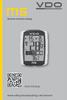 Skrócona instrukcja obsługi Video instrukcja www.vdocyclecomputing.com/service 1 Spis treści Polski... 04 2 Instalacja Tabela rozmiarów kół... 34 Mocowanie stopki na kierownicy... 36 Montaż magnesu...
Skrócona instrukcja obsługi Video instrukcja www.vdocyclecomputing.com/service 1 Spis treści Polski... 04 2 Instalacja Tabela rozmiarów kół... 34 Mocowanie stopki na kierownicy... 36 Montaż magnesu...
Spis treści. PL Korzystanie z systemu Android TM Rozwiązywanie problemów
 Spis treści Zawartość opakowania... 114 Pierwsze uruchomienie... 115 Opis urządzenia... 116 Poprzez Wizard... 117 Nawiązywanie połączenia z siecią Wi-Fi... 118 Interfejs Android TM... 120 PL Korzystanie
Spis treści Zawartość opakowania... 114 Pierwsze uruchomienie... 115 Opis urządzenia... 116 Poprzez Wizard... 117 Nawiązywanie połączenia z siecią Wi-Fi... 118 Interfejs Android TM... 120 PL Korzystanie
Eura-Tech. Instrukcja Obsługi Aplikacji Mobilnej
 Eura-Tech Instrukcja Obsługi Aplikacji Mobilnej Pobieranie aplikacji Przed rozpoczęciem ustawiania kamery IP, pobierz i zainstaluj aplikację Eura Cam. W sklepie Google Play wyszukaj aplikację EuraCam Funkcjonalność
Eura-Tech Instrukcja Obsługi Aplikacji Mobilnej Pobieranie aplikacji Przed rozpoczęciem ustawiania kamery IP, pobierz i zainstaluj aplikację Eura Cam. W sklepie Google Play wyszukaj aplikację EuraCam Funkcjonalność
Do użytku z aplikacjami z funkcją skanowania / czytania kodów QR
 Aplikacja Xerox QR Code Skrócona instrukcja obsługi 702P03999 Do użytku z aplikacjami z funkcją skanowania / czytania kodów QR Aplikacji QR Code można używać w połączeniu z: aplikacjami do skanowania /
Aplikacja Xerox QR Code Skrócona instrukcja obsługi 702P03999 Do użytku z aplikacjami z funkcją skanowania / czytania kodów QR Aplikacji QR Code można używać w połączeniu z: aplikacjami do skanowania /
Instrukcja obsługi Connection Manager
 Instrukcja obsługi Connection Manager Wydanie 1.0 2 Spis treści Informacje na temat aplikacji Menedżer połączeń 3 Pierwsze kroki 3 Otwieranie aplikacji Menedżer połączeń 3 Wyświetlanie statusu bieżącego
Instrukcja obsługi Connection Manager Wydanie 1.0 2 Spis treści Informacje na temat aplikacji Menedżer połączeń 3 Pierwsze kroki 3 Otwieranie aplikacji Menedżer połączeń 3 Wyświetlanie statusu bieżącego
Istniejąca sieć > Nowa sieć
 Instrukcja szybkiej instalacji MODEL: DGL-4300 Istniejąca sieć > Nowa sieć 2004 D-Link Systems, Inc. Wszelkie prawa zastrzeżone. Znaki towarowe lub zastrzeżone znaki towarowe są własnością odpowiednich
Instrukcja szybkiej instalacji MODEL: DGL-4300 Istniejąca sieć > Nowa sieć 2004 D-Link Systems, Inc. Wszelkie prawa zastrzeżone. Znaki towarowe lub zastrzeżone znaki towarowe są własnością odpowiednich
TAB9-200 XENTA 97ic 9.7 TABLET ANDROID 4.1.1 JELLY BEAN - INSTRUKCJA AKTUALIZACJI
 TAB9-200 XENTA 97ic 9.7 TABLET ANDROID 4.1.1 JELLY BEAN - INSTRUKCJA AKTUALIZACJI 1 ZANIM ZACZNIESZ: ZABEZPIECZ WAŻNE DANE Przeprowadzenie aktualizacji tabletu Yarvik do wersji Android 4.1.1 spowoduje
TAB9-200 XENTA 97ic 9.7 TABLET ANDROID 4.1.1 JELLY BEAN - INSTRUKCJA AKTUALIZACJI 1 ZANIM ZACZNIESZ: ZABEZPIECZ WAŻNE DANE Przeprowadzenie aktualizacji tabletu Yarvik do wersji Android 4.1.1 spowoduje
Skrócona instrukcja obsługi SE888
 Skrócona instrukcja obsługi SE888 Zawartość opakowania Słuchawka * Stacja bazowa Ładowarka * Zasilacz * Przewód telefoniczny ** Skrócona Płyta CD- instrukcja obsługi ROM Gwarancja Uwaga * W pakietach zawierających
Skrócona instrukcja obsługi SE888 Zawartość opakowania Słuchawka * Stacja bazowa Ładowarka * Zasilacz * Przewód telefoniczny ** Skrócona Płyta CD- instrukcja obsługi ROM Gwarancja Uwaga * W pakietach zawierających
G1342 Instrukcja szybkiej instalacji
 G1342 Instrukcja szybkiej instalacji 2QM02-00005-200S Twój telefon W tej części zapoznasz się z wyposażeniem Twojego urządzenia. 5 6 3 1 12 4 2 10 7 8 9 11 Lp Pozycje Funkcje 1 Gniazdo słuchawkowe jack
G1342 Instrukcja szybkiej instalacji 2QM02-00005-200S Twój telefon W tej części zapoznasz się z wyposażeniem Twojego urządzenia. 5 6 3 1 12 4 2 10 7 8 9 11 Lp Pozycje Funkcje 1 Gniazdo słuchawkowe jack
TWIN PHONE MT843. Instrukcja obsługi
 TWIN PHONE MT843 Instrukcja obsługi PL Widok ogólny Przycisk OK. Latarka wł/wył (3 sek.) Głośnik słuchawki Przyciski nawigacyjne: lewo/prawo/ góra/dół Głośnik zewnętrzny Obiektyw aparatu cyfrowego Dioda
TWIN PHONE MT843 Instrukcja obsługi PL Widok ogólny Przycisk OK. Latarka wł/wył (3 sek.) Głośnik słuchawki Przyciski nawigacyjne: lewo/prawo/ góra/dół Głośnik zewnętrzny Obiektyw aparatu cyfrowego Dioda
IRISPen Air 7. Skrócona instrukcja obsługi. (Android)
 IRISPen Air 7 Skrócona instrukcja obsługi (Android) Niniejsza skrócona instrukcja obsługi pomaga w rozpoczęciu korzystania z urządzenia IRISPen Air TM 7. Zapoznaj się z nią przed przystąpieniem do użytkowania
IRISPen Air 7 Skrócona instrukcja obsługi (Android) Niniejsza skrócona instrukcja obsługi pomaga w rozpoczęciu korzystania z urządzenia IRISPen Air TM 7. Zapoznaj się z nią przed przystąpieniem do użytkowania
AdApter telefoniczny 2 przewodnik instalacji instrukcja obsługi
 Adapter Telefoniczny 2 PRZEWODNIK INSTALACJI INSTRUKCJA OBSŁUGI 2 Spis treści Uwagi ogólne oraz ostrzeżenia dla Użytkownika 5 Wprowadzenie 7 Budowa urządzenia 8 Instalacja urządzenia 9 Pierwsze kroki 10
Adapter Telefoniczny 2 PRZEWODNIK INSTALACJI INSTRUKCJA OBSŁUGI 2 Spis treści Uwagi ogólne oraz ostrzeżenia dla Użytkownika 5 Wprowadzenie 7 Budowa urządzenia 8 Instalacja urządzenia 9 Pierwsze kroki 10
bla bla Messenger podręcznik użytkownika
 bla bla Messenger podręcznik użytkownika Messenger Messenger: podręcznik użytkownika data wydania wtorek, 12. kwiecień 2016 Version 1.4.1 Copyright 2006-2016 OX Software GmbH., Niniejszy dokument stanowi
bla bla Messenger podręcznik użytkownika Messenger Messenger: podręcznik użytkownika data wydania wtorek, 12. kwiecień 2016 Version 1.4.1 Copyright 2006-2016 OX Software GmbH., Niniejszy dokument stanowi
Synology Remote. Przewodnik użytkownika
 Synology Remote Przewodnik użytkownika Remote08312010 Spis treści 3 Witamy 4 Informacje podstawowe o pilocie Synology Remote 5 Zawartość opakowania 6 Pierwsze kroki 11 Specyfikacje pilota Synology Remote
Synology Remote Przewodnik użytkownika Remote08312010 Spis treści 3 Witamy 4 Informacje podstawowe o pilocie Synology Remote 5 Zawartość opakowania 6 Pierwsze kroki 11 Specyfikacje pilota Synology Remote
Zestaw głośnomówiący Bluetooth BFX-400.pt
 Zestaw głośnomówiący Bluetooth BFX-400.pt Szanowny Kliencie, dziękujemy za zakup zestawu głośnomówiącego Bluetooth do samochodu. Prosimy o przeczytanie instrukcji i przestrzeganie podanych wskazówek i
Zestaw głośnomówiący Bluetooth BFX-400.pt Szanowny Kliencie, dziękujemy za zakup zestawu głośnomówiącego Bluetooth do samochodu. Prosimy o przeczytanie instrukcji i przestrzeganie podanych wskazówek i
SMARTWATCH ZGPAX S99
 Instrukcja obsługi SMARTWATCH ZGPAX S99 BEZPIECZEŃSTWO: Przed rozpoczęciem użytkowania przeczytaj uważnie całą instrukcję obsługi. Rysunki i zrzuty ekranu mogą się różnic w zależności od aktualnego oprogramowania.
Instrukcja obsługi SMARTWATCH ZGPAX S99 BEZPIECZEŃSTWO: Przed rozpoczęciem użytkowania przeczytaj uważnie całą instrukcję obsługi. Rysunki i zrzuty ekranu mogą się różnic w zależności od aktualnego oprogramowania.
(v lub nowsza)
 Instrukcja użytkownika Efento Inspector (v. 3.7.1. lub nowsza) Wersja 1.2 Spis treści: 1. Wprowadzenie 3 1.1. Instalacja aplikacji 3 1.2. Obsługiwane rejestratory 3 1.3. Przygotowanie do pracy 3 1.4. Konfiguracja
Instrukcja użytkownika Efento Inspector (v. 3.7.1. lub nowsza) Wersja 1.2 Spis treści: 1. Wprowadzenie 3 1.1. Instalacja aplikacji 3 1.2. Obsługiwane rejestratory 3 1.3. Przygotowanie do pracy 3 1.4. Konfiguracja
INSTRUKCJA OBSŁUGI. Zestaw głośnomówiący Bluetooth Callstel BFX-400.pt (HZ2718)
 Zestaw głośnomówiący Bluetooth Callstel BFX-400.pt (HZ2718) INSTRUKCJA OBSŁUGI Zawartość zestawu: zestaw głośnomówiący kabel ładowania micro USB zasilacz USB klips instrukcja obsługi. Specyfikacja Właściwości
Zestaw głośnomówiący Bluetooth Callstel BFX-400.pt (HZ2718) INSTRUKCJA OBSŁUGI Zawartość zestawu: zestaw głośnomówiący kabel ładowania micro USB zasilacz USB klips instrukcja obsługi. Specyfikacja Właściwości
Przewodnik Google Cloud Print
 Przewodnik Google Cloud Print Wersja 0 POL Definicje oznaczeń W niniejszym podręczniku użytkownika zastosowano następującą konwencję oznaczeń: Informacje mówią o tym, jak należy reagować w danej sytuacji,
Przewodnik Google Cloud Print Wersja 0 POL Definicje oznaczeń W niniejszym podręczniku użytkownika zastosowano następującą konwencję oznaczeń: Informacje mówią o tym, jak należy reagować w danej sytuacji,
WPROWADZENIE DO. Instalowania sterowników Nokia Connectivity Cable Drivers
 WPROWADZENIE DO Instalowania sterowników Nokia Connectivity Cable Drivers Spis treści 1. Wprowadzenie...1 2. Wymagania...1 3. Instalowanie Sterowników Nokia Connectivity Cable Drivers...2 3.1 Przed instalacją...2
WPROWADZENIE DO Instalowania sterowników Nokia Connectivity Cable Drivers Spis treści 1. Wprowadzenie...1 2. Wymagania...1 3. Instalowanie Sterowników Nokia Connectivity Cable Drivers...2 3.1 Przed instalacją...2
RC-A. Pilot zdalnego sterowania. Instrukcja Obsługi
 RC-A Pilot zdalnego sterowania Instrukcja Obsługi Wprowadzenie Niniejsza Instrukcja Obsługi zawiera szczegółowe informacje nt. codziennego używania oraz konserwacji pilota RC-A. Przed pierwszym użyciem
RC-A Pilot zdalnego sterowania Instrukcja Obsługi Wprowadzenie Niniejsza Instrukcja Obsługi zawiera szczegółowe informacje nt. codziennego używania oraz konserwacji pilota RC-A. Przed pierwszym użyciem
Instrukcja obsługi. SmartBand SWR10
 Instrukcja obsługi SmartBand SWR10 Spis treści Podstawy... 3 Wprowadzenie... 3 Omówienie urządzenia... 3 Ładowanie urządzenia SmartBand... 3 Montaż...4 Włączanie i wyłączanie opaski SmartBand... 5 Konfigurowanie
Instrukcja obsługi SmartBand SWR10 Spis treści Podstawy... 3 Wprowadzenie... 3 Omówienie urządzenia... 3 Ładowanie urządzenia SmartBand... 3 Montaż...4 Włączanie i wyłączanie opaski SmartBand... 5 Konfigurowanie
Instrukcja obsługi. SmartBand SWR10
 Instrukcja obsługi SmartBand SWR10 Spis treści Podstawy... 3 Wprowadzenie... 3 Omówienie urządzenia...3 Ładowanie urządzenia SmartBand... 4 Montaż... 4 Włączanie i wyłączanie opaski SmartBand...5 Konfigurowanie
Instrukcja obsługi SmartBand SWR10 Spis treści Podstawy... 3 Wprowadzenie... 3 Omówienie urządzenia...3 Ładowanie urządzenia SmartBand... 4 Montaż... 4 Włączanie i wyłączanie opaski SmartBand...5 Konfigurowanie
DWM-157. Modem USB HSPA+ Podręcznik użytkownika
 DWM-157 Modem USB HSPA+ Podręcznik użytkownika Spis treści Podstawowe funkcje modemu D-Link DWM-157... 3 Połączenie z Internetem... 7 Wiadomości SMS... 7 Kontakty..... 9 Krótkie Kody (USSD)... 10 Opcje...
DWM-157 Modem USB HSPA+ Podręcznik użytkownika Spis treści Podstawowe funkcje modemu D-Link DWM-157... 3 Połączenie z Internetem... 7 Wiadomości SMS... 7 Kontakty..... 9 Krótkie Kody (USSD)... 10 Opcje...
Instrukcja użytkowania. Ładowanie urządzenia
 GOCLEVER PlayTAB 01 Instrukcja użytkowania Szanowni Państwo, Dziękujemy za zakup naszego urządzenia. Mamy nadzieję, że nasz produkt multimedialny spełni Państwa oczekiwania i zapewni satysfakcję z jego
GOCLEVER PlayTAB 01 Instrukcja użytkowania Szanowni Państwo, Dziękujemy za zakup naszego urządzenia. Mamy nadzieję, że nasz produkt multimedialny spełni Państwa oczekiwania i zapewni satysfakcję z jego
Zamek Elektroniczny ENTR Instrukcja obsługi
 Zamek Elektroniczny ENTR Instrukcja obsługi 2 7 8 9 Klucz imbusowy 2mm 9 Klucz imbusowy 3mm 2 3 5 4 Naciśnij zaznaczony przycisk aby dodać zamek do aplikacji Kliknij przycisk SCAN
Zamek Elektroniczny ENTR Instrukcja obsługi 2 7 8 9 Klucz imbusowy 2mm 9 Klucz imbusowy 3mm 2 3 5 4 Naciśnij zaznaczony przycisk aby dodać zamek do aplikacji Kliknij przycisk SCAN
JABRA SOLEMATE MAX. Instrukcja Obsługi. jabra.com/solematemax NFC. jabra
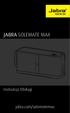 jabra JABRA SOLEMATE MAX NFC Instrukcja Obsługi jabra.com/solematemax 2013 GN Netcom A/S. Wszelkie prawa zastrzeżone. Jabra jest zarejestrowanym znakiem towarowym firmy GN Netcom A/S. Wszystkie pozostałe
jabra JABRA SOLEMATE MAX NFC Instrukcja Obsługi jabra.com/solematemax 2013 GN Netcom A/S. Wszelkie prawa zastrzeżone. Jabra jest zarejestrowanym znakiem towarowym firmy GN Netcom A/S. Wszystkie pozostałe
SKRÓCONY PODRĘCZNIK UŻYTKOWNIKA PROGRAMU. NOKIA PC SUITE 4.81 for Nokia 6310i. Copyright 2001 Nokia Corporation. Wszelkie prawa zastrzeżone.
 SKRÓCONY PODRĘCZNIK UŻYTKOWNIKA PROGRAMU NOKIA PC SUITE 4.81 for Nokia 6310i Copyright 2001 Nokia Corporation. Wszelkie prawa zastrzeżone. Spis treści 1. WSTĘP...1 2. WYMAGANIA SYSTEMOWE...1 3. INSTALOWANIE
SKRÓCONY PODRĘCZNIK UŻYTKOWNIKA PROGRAMU NOKIA PC SUITE 4.81 for Nokia 6310i Copyright 2001 Nokia Corporation. Wszelkie prawa zastrzeżone. Spis treści 1. WSTĘP...1 2. WYMAGANIA SYSTEMOWE...1 3. INSTALOWANIE
Skrócona instrukcja obsługi
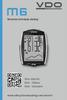 Skrócona instrukcja obsługi Video załącznik Video - Obsługa Video - Ustawianie www.vdocyclecomputing.com/service 1 Spis treści Instalacja Polska instrukcja obsługi... 04 Tabela rozmiarów kół... 32 Uchwyt
Skrócona instrukcja obsługi Video załącznik Video - Obsługa Video - Ustawianie www.vdocyclecomputing.com/service 1 Spis treści Instalacja Polska instrukcja obsługi... 04 Tabela rozmiarów kół... 32 Uchwyt
Wykonywanie kopii zapasowych i odtwarzanie danych Instrukcja obsługi
 Wykonywanie kopii zapasowych i odtwarzanie danych Instrukcja obsługi Copyright 2007-2009 Hewlett-Packard Development Company, L.P. Windows jest zastrzeżonym znakiem towarowym firmy Microsoft Corporation,
Wykonywanie kopii zapasowych i odtwarzanie danych Instrukcja obsługi Copyright 2007-2009 Hewlett-Packard Development Company, L.P. Windows jest zastrzeżonym znakiem towarowym firmy Microsoft Corporation,
Zestaw głośnomówiący B-Speech BT-FSE PRIM
 INSTRUKCJA OBSŁUGI Zestaw głośnomówiący B-Speech BT-FSE PRIM Nr produktu 769722 Strona 1 z 6 Gratulujemy zakupu zestawu głośnomówiącego B-Speech BT-FSE PRIM. To urządzenie pozwala komunikować się bezprzewodowo
INSTRUKCJA OBSŁUGI Zestaw głośnomówiący B-Speech BT-FSE PRIM Nr produktu 769722 Strona 1 z 6 Gratulujemy zakupu zestawu głośnomówiącego B-Speech BT-FSE PRIM. To urządzenie pozwala komunikować się bezprzewodowo
Spis treści... 2... 4... 7... 8... 10
 Spis treści... 2... 4... 7... 8... 10 Czasem, aby zainstalować najnowszą wersję programu Bitdefender należy odinstalować jego poprzednią wersję. Instalacja najnowszej wersji jest zawsze wskazana nowsze
Spis treści... 2... 4... 7... 8... 10 Czasem, aby zainstalować najnowszą wersję programu Bitdefender należy odinstalować jego poprzednią wersję. Instalacja najnowszej wersji jest zawsze wskazana nowsze
1. Pobierz darmową aplikację BlueStacks ze strony
 Aplikacja MOBILE-ALERTS przeznaczona jest dla smartfonów z systemami Android oraz ios. Istnieje jednak możliwość korzystania z niej na urządzeniach z systemem Windows. W tym celu należy posłużyć się jednym
Aplikacja MOBILE-ALERTS przeznaczona jest dla smartfonów z systemami Android oraz ios. Istnieje jednak możliwość korzystania z niej na urządzeniach z systemem Windows. W tym celu należy posłużyć się jednym
